CMake je bezplatný, open-source a multiplatformní kompilátor určený k vytváření nativních prostředí, generování obalů, sestavování spustitelných souborů v libovolných kombinacích. CMake je populární díky své multiplatformní platformě, takže vývojáři používající sestavovací systém pracují tak, jak jsou zvyklí.
V následujícím tutoriálu se dozvíte, jak nainstalovat CMake na Debian 11 Bullseye Desktop nebo Server.
Předpoklady
- Doporučený operační systém: Debian 11 Bullseye.
- Uživatelský účet: Uživatelský účet s přístupem sudo nebo root.
- Přístup k internetu
Výukový program použije k instalaci terminál, který najdete v Aktivity> Zobrazit aplikace> Terminál.
Příklad:
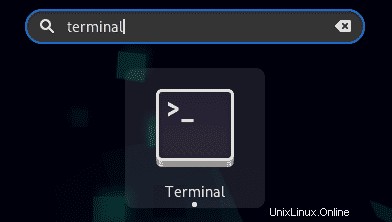
Aktualizace operačního systému
Aktualizujte svůj Debian operační systém, aby bylo zajištěno, že všechny existující balíčky jsou aktuální.
sudo apt update && sudo apt upgrade -yVýukový program bude používatpříkaz sudo a za předpokladu, že máte status sudo .
Chcete-li ověřit stav sudo na vašem účtu:
sudo whoamiUkázkový výstup zobrazující stav sudo:
[joshua@debian~]$ sudo whoami
rootChcete-li nastavit stávající nebo nový účet sudo, navštivte náš tutoriál o Přidání uživatele do Sudoers na Debianu .
Pomocí následujícího příkazu s heslem uživatele root se přihlaste, abyste mohli používat root účet.
suPro uživatele, kteří mají přístup sudo , to lze přeskočit.
Možnost 1 – Instalace CMake pomocí úložiště APT
První metodou doporučenou pro většinu uživatelů bude instalace CMake z úložiště Debian 11.
Chcete-li zahájit instalaci, použijte následující příkaz.
sudo apt install cmakePříklad výstupu:
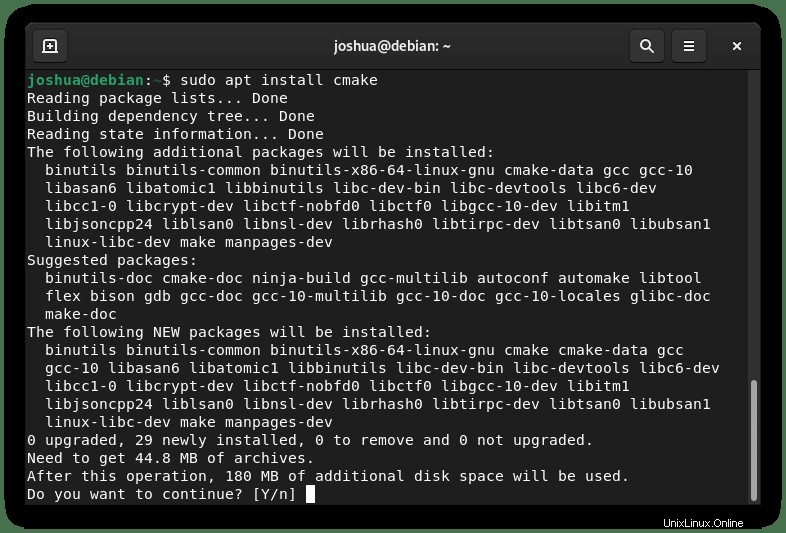
Zadejte Y a poté stiskněte klávesu ENTER pokračovat.
Po instalaci potvrďte instalaci kontrolou verze CMake.
cmake --versionPříklad výstupu:
cmake version 3.18.4
CMake suite maintained and supported by Kitware (kitware.com/cmake).Možnost 2 – Instalace CMake pomocí kompilace zdroje
Druhou možností pro uživatele vyžadující nejnovější verzi CMake je stažení zdroje a jeho kompilace. Jedná se o vynikající metodu, protože vám umožňuje nainstalovat nejnovější verzi, ale stojí za to pamatovat na stažení a opětovné zkompilování pro aktualizace.
Než budete pokračovat, nainstalujte do systému následující požadované závislosti pomocí následujícího příkazu.
sudo apt install build-essential checkinstall zlib1g-dev libssl-dev -yNejprve navštivte stránku vydání Github a získejte odkaz na nejnovější verzi, nezapomeňte to udělat jako níže uvedený odkaz na příklady bude časem zastaralý.
Dále stáhněte archiv pomocí příkazu wget .
Pouze příklad:
wget https://github.com/Kitware/CMake/releases/download/v3.22.2/cmake-3.22.2.tar.gzExtrahujte obsah archivu pomocí následujícího příkazu.
tar -zxvf cmake-{version number}.tar.gzNyní CD do adresáře, který byl extrahován.
cd cmake-{version number}V další části Bootstrap skript . Pokud narazíte na nějaké problémy, ujistěte se, že jsou nainstalovány výše uvedené závislosti.
./bootstrapSkript Bootstrap může trvat několik minut. Po dokončení použijte příkaz make k vytvoření balíčku.
makeDále nainstalujte CMake pomocí následujícího příkazu make install .
make installTento proces může trvat několik minut až téměř deset minut, než si připravíte kávu nebo si vezmete drink.
Po dokončení instalace zkontrolujte verzi CMake.
cmake version 3.22.2
CMake suite maintained and supported by Kitware (kitware.com/cmake).Jak je uvedeno výše, úspěšně jste nainstalovali verzi 3.22.2 namísto výchozí verze Debian APT 3.18.4.